Как создать фотоальбом iCloud в iOS 14 / 13.7 на любом iPhone, iPad
Приложение «Фотографии» в iOS 12 было обновлено с добавлением потрясающих функций, включая создание фотоальбома iCloud, после чего добавление фото и видео в общий альбом позже в iOS 12 с iPhone / iPad или Mac. [MacOS Mojave]. Поэтому, если вы побывали в каком-либо месте и хотите создать общий альбом этой поездки, вы можете просто добавить все фотографии и видео и создать альбом в iCloud.
Мы благодарны за то, что можем безопасно получить доступ ко всем памятным фотографиям и видео в любое время на всех устройствах iOS. С помощью функции «Общий альбом» вы можете оставаться на связи с семьей и друзьями.
Совместимые модели: iPhone 12 серии, iPhone 11 серии, iPhone X / iPhone 8 / iPhone 8 Plus, iPhone 7/7 Plus, iPhone 6S / 6S Plus, iPhone 5S, iPad и MacOS, совместимые с Mojave Mac.
После создания общего альбома мы можем создать общедоступную ссылку для обмена и просмотра нет icloud.com друзья (Android и Windows): поделитесь альбомом iCloud с кем угодно.
Во-первых, вам нужно включить общий альбом на вашем iPhone. Вот как вы можете его включить.
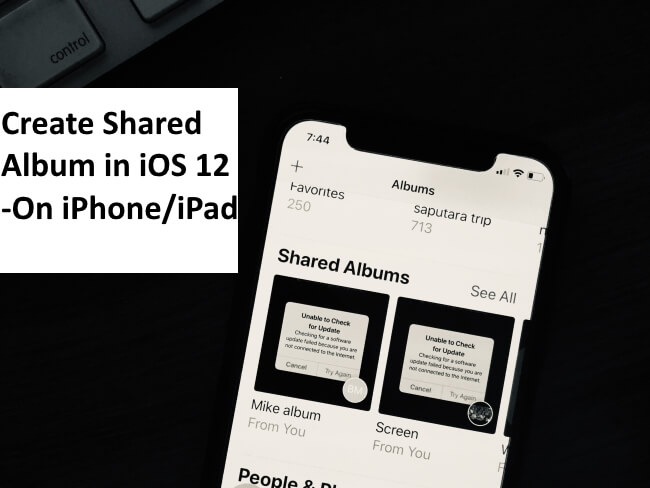
Шаг 1: Запустите «Настройки».
Шаг 2: Откройте «Фото» и включите «Общий альбом».
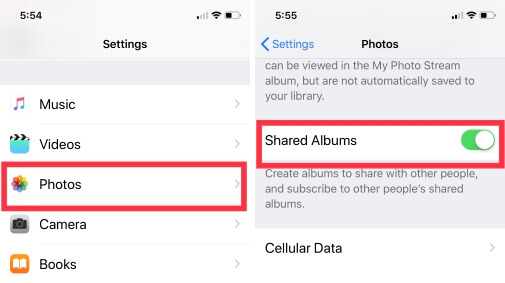
Теперь посмотрим, как создать фотоальбом iCloud в iOS 12 на iPhone / iPad
Шаг 1. Откройте приложение «Фото» на главном экране iPhone.
Шаг 2. Затем выберите изображения и видео, которыми вы хотите поделиться с iCloud.

Шаг 3: Нажмите значок «Поделиться».
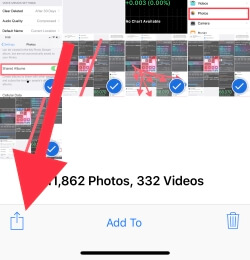
Шаг 4: Проведите пальцем по опциям, чтобы выбрать «Общие альбомы».
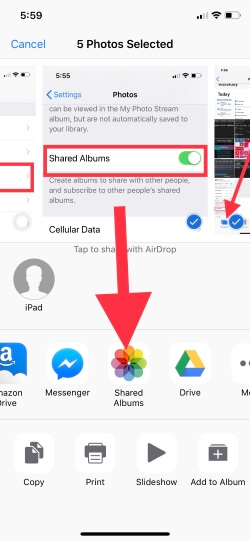
Шаг 5: Нажмите «Общие альбомы».
Шаг 6: В «Поле для комментариев» вы можете дать название альбому. Нажмите «Опубликовать». Вот и все.
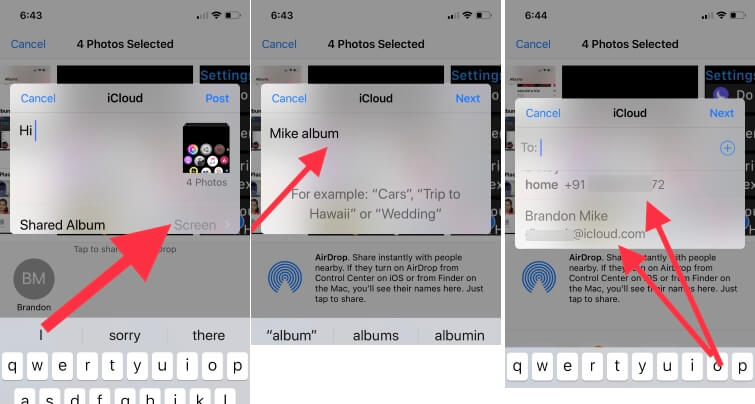
Если вы хотите создать новую группу, выполните следующие действия.
Убедитесь, что человек, которого вы приглашаете в группу, также включил общий альбом на iPhone, иначе вы столкнетесь с неожиданной ошибкой.
Шаг 7. Под полем комментария вы можете увидеть Общий альбом-семейство (любое имя), будет написано.
Шаг 8: Если вы хотите создать новый «Общий альбом», нажмите на него. Он перенаправит вас на следующий экран, и там коснитесь (+).
Шаг 9: Назовите «Общий альбом». Нажмите «Далее».
Шаг 10: Добавьте людей, с которыми вы хотите поделиться альбомом. Нажмите на (+).
Шаг 11: Двигайтесь дальше, нажав «Далее».
Шаг 12: Теперь вы должны дать конкретное имя вашему «Общему альбому».
Шаг 13: Нажмите «Опубликовать». Это сделано.
- Теперь список всех общих альбомов можно увидеть в приложении «Фото»> вкладка «Альбомы».

- Все альбомы, которыми мы можем управлять [Delete or Remove] используя кнопку Edit вверху.
- Чтобы добавить новые фотографии и видео, нажмите на имя общего альбома> нажмите «+»> Добавить новые фотографии и видео, дождитесь загрузки, и ваш партнер получит
- Таким же образом вы можете поделиться фотоальбомом из приложения «Фото» на Mac (MacOS Mojave).
Вы можете отправить iCloud Photo Sharing, используя номер мобильного телефона или Apple ID, сохраненный в приложении «Контакты». Используйте «Приглашение не доставлено» Телефонный номер, на который был назначен «Экран», не может получать приглашения в общий альбом.

С этого момента вы можете управлять альбомами, хранящимися в iCloud, как вам нравится. Кроме того, вы также можете пригласить больше людей, чтобы поделиться с вами своими фотографиями в общем альбоме iCloud. Даже они могут удалить фотографии из этого альбома, как только вы позволите им присоединиться к группе.
Почему вам не нравится и делитесь. Это действительно полезное руководство, которое мы можем использовать для забавных и простых способов создания фотоальбома iCloud в iOS 12 на iPhone и iPad. После этого добавьте новые фотографии и видео в фотоальбом iCloud со своего устройства iOS.



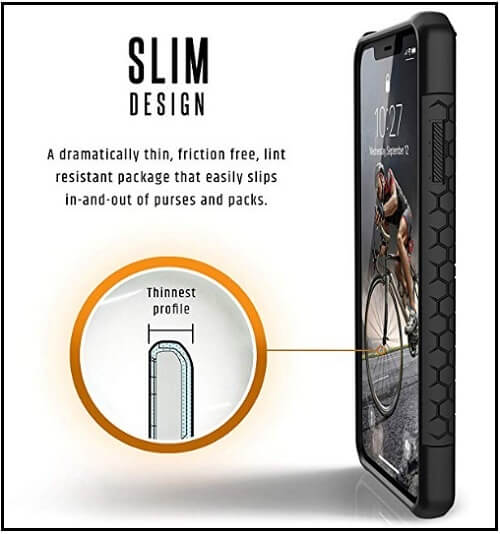
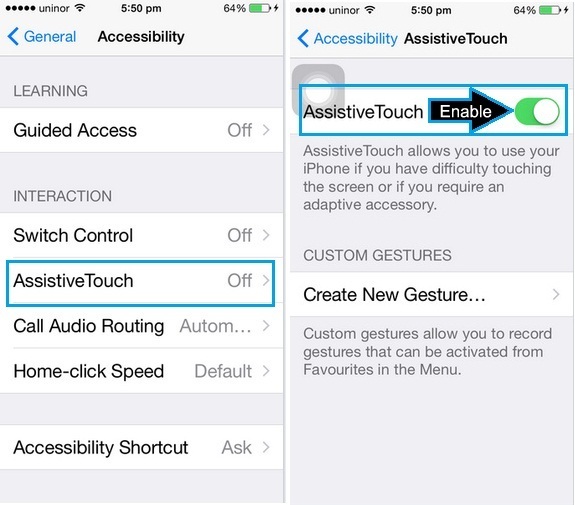
![[2021 Updated] Как перезапустить Apple Watch Series 6 / SE / 5/4/3/2](https://wapk.ru/wp-content/uploads/2021/01/how-to-restart-apple-watch-without-iphone.jpg)